国旅手游网提供好玩的手机游戏和手机必备软件下载,每天推荐精品安卓手游和最新应用软件app,并整理了热门游戏攻略、软件教程、资讯等内容。欢迎收藏
网友埋葬提问:wps绘制出多边形的具体操作流程是什么
??相信不少的同学们都在使用wps,不过你们了解使用wps怎么绘制多边形吗?以下这篇文章就为你们带来了wps绘制出多边形的具体操作流程。

??1、首先我们来打开自己所使用的WPS软件,我的如图

??2、打开WPS以后的操作界面往往都会有所不同,但是不会影响我们的操作,我的WPS打开以后如图
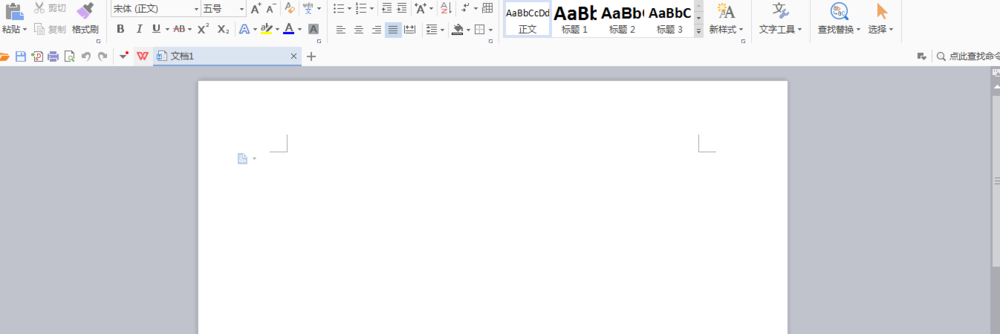
??3、我们可以从主菜单栏中来找到插入选项,打开插入选项我们就可以看到形状选项了,如图



??4、打开形状以后我们也就会看到很多我们经常用到的图形,我们可以从这些图形中来找到正十边形的图形,如图
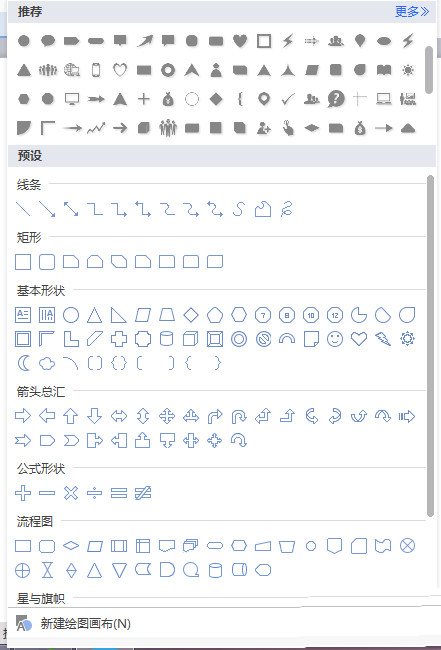
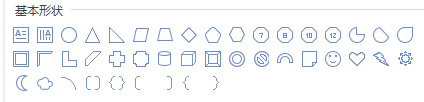

??5、我们选择好正十边形以后,就可以在下面的空白处,点击鼠标左键,这样就可以出现这个正十边形了
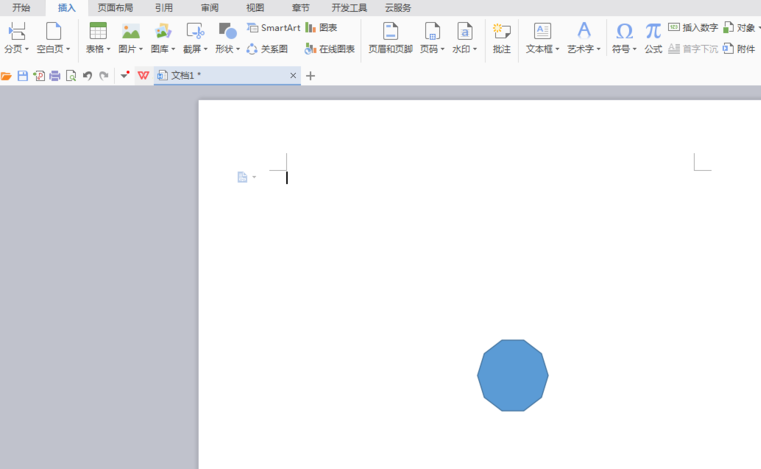
??6、正十边形的大小,也是可以改变的,方法很简单,我们来操作下,点击图形左键,出现边界的点以后,就可以点击边界上的点进行拉伸来改变图形的大小,如图
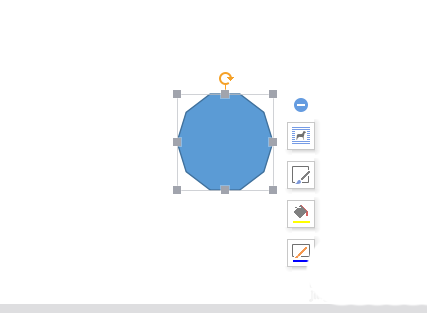
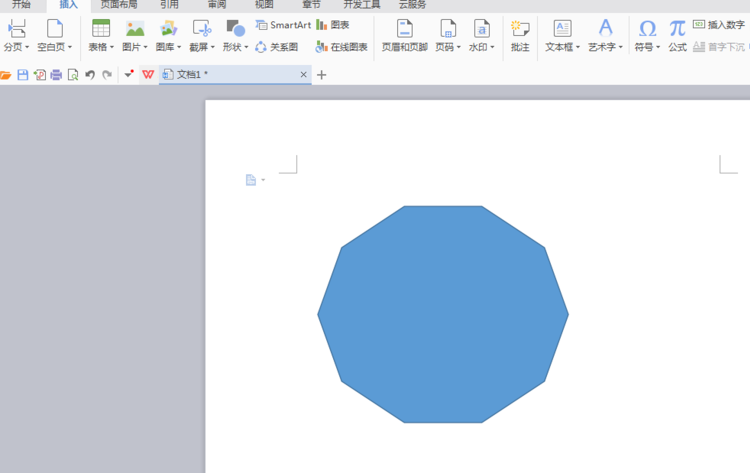
??7、图形的颜色也是可以更改的,点击右边的颜色选项,选择颜色即可
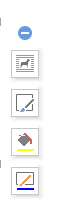
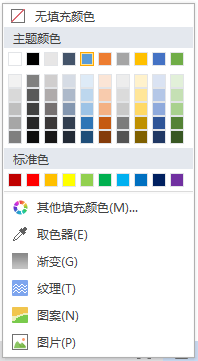
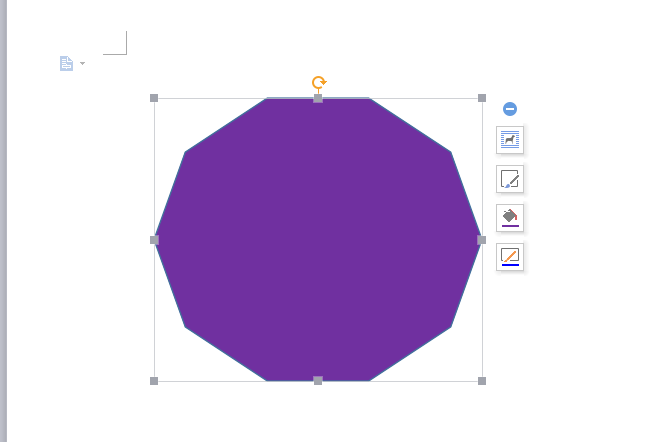
??看完了上文为你们讲述的wps绘制出多边形的具体操作流程,你们是不是都学会操作的方法啦!
关于《wps绘制出多边形的具体操作流程》相关问题的解答依丝小编就为大家介绍到这里了。如需了解其他软件使用问题,请持续关注国旅手游网软件教程栏目。
版权声明:本文内容由互联网用户自发贡献,该文观点仅代表作者本人。本站仅提供信息存储空间服务,不拥有所有权,不承担相关法律责任。如果发现本站有涉嫌抄袭侵权/违法违规的内容,欢迎发送邮件至【1047436850@qq.com】举报,并提供相关证据及涉嫌侵权链接,一经查实,本站将在14个工作日内删除涉嫌侵权内容。
本文标题:【wps绘制出多边形的具体操作流程图[wps绘制出多边形的具体操作流程是]】
本文链接:http://www.citshb.com/class340295.html
